
Office dokumentumok néha használják jogi dokumentumok és gyakran igényelnek aláírást. Vagy néha, akkor érdemes felvenni egy láthatatlan aláírás integritásának védelme a dokumentumot. Megteheti akár egyes Office alkalmazásokban.
Add a Visible aláírják Word és az Excel
Microsoft Word és az Excel egy beépített funkció, amely lehetővé teszi, hogy betét egy aláírási sor, és aláírását a dokumentumot vagy táblázatot. Te is lesz szüksége a digitális aláírás beilleszteni az aláírás sorban. Itt mindent meg kell tennie.
Tegyen be egy aláírási sor
Először is, megy előre, és nyissa meg a Word-dokumentum vagy Excel táblázatkezelő a felvenni kívánt aláírási sorban az, majd helyezze a kurzort oda, ahová szeretné szúrni. Ezután kattintson a „Signature Line,” megtalálható a „Text” csoport „Insert” fülre.
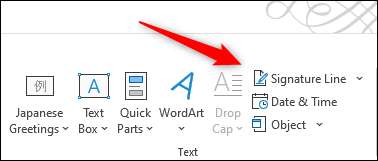
Az aláírás beállítása ablak jelenik meg. El kell kitölteni ezeket a mezőket:
- Javasolt aláíró - A neve aláíró személy a dokumentumot.
- Javasolt aláíró Title - A cím a aláíró.
- Javasolt aláíró e-mail címe - Az e-mail az aláíró.
- Utasítás, hogy az aláíró - felvehet bármilyen speciális utasításokat szeretné az aláíró tudni aláírása előtt van.
Azt is el kell, hogy ellenőrizze / törölje ezeket a lehetőségeket:
- Hagyjuk az aláíró Megjegyzések hozzáadása a Sign Dialog - Az aláíró a dokumentum is hozzá céljából az aláírást.
- Itt található Bejelentkezés dátuma Signature Line - Ha a dokumentum aláírása időpontjában, amikor aláírta jelenik meg.
Miután töltse ki mindent, kattintson az „OK” gombra a lap alján az ablakon.
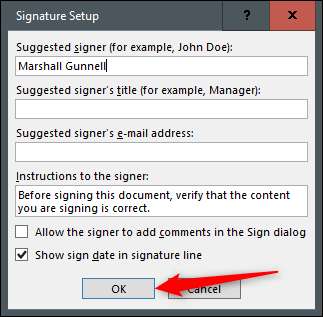
Az aláírási sor akkor jelenik meg.
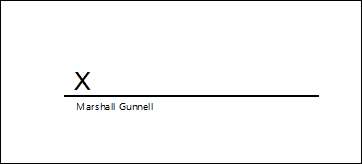
Küldd el a fájlt az egyén, hogy szüksége van a dokumentum aláírására. Vagy, ha te vagy az egyetlen dokumentum aláírásának, olvasson tovább.
Bejelentkezés a Word vagy az Excel fájlt a digitális aláírás
Ha még nem rendelkezik digitális aláírással, akkor kap egy azonnali Office mondom, hogy szüksége lesz egy aláírására a dokumentumot, ha duplán kattint a aláírási sor. Office is kérdezni, ha azt szeretné, hogy az egyik egy Microsoft Partner a prompt.

Ha az „Igen”, akkor viszi a hivatalos támogatási webhely Ahol ez magyarázza az előnyeit egy digitális azonosítót, valamint egy pár ajánlott tanúsított hatóságok, amelyek minősített kiadni digitális tanúsítványokat. A dokumentáció GlobalSign és IdenTrust , De van sok más közül lehet választani.
A digitális azonosítót tanúsított hatóság eltér a kézzel írott aláírás mert növeli kódot a dokumentum, amely azt mutatja, hogy valójában te, nem valaki adja ki magát, hogy aláírta a dokumentumot.
Jegyzet: Hozhat létre saját digitális tanúsítvány futtatásával SelfCert.exe az Office telepítési mappát. Ez azonban nem igazolja személyazonosságát, mint egy aláírás tanúsított hatóság lenne, mivel a csalók is létrehozhat ilyen engedély használja a nevét. Mint egyfajta biztonságot, ha egy digitális tanúsítványt Ön készítette, figyelmeztető banner lesz hozzá a dokumentumhoz.
Beilleszteni ezt a digitális aláírás, kattintson duplán a aláírási sor. A pop-up ablak jelenik meg. Itt kattints a „Sign”.
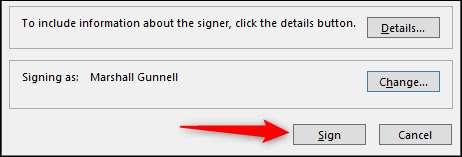
A dokumentum most aláírt.
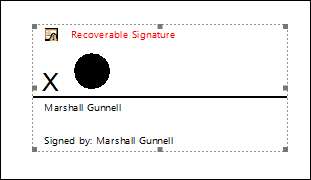
Az aláírás eltávolításához csak szerkessze a dokumentumot. A dokumentum szerkesztése után az aláírás automatikusan eltávolításra kerül. Ez az, hogy megvédje a dokumentum hitelességét, és megvédje az eredeti dokumentum aláírt személyét.
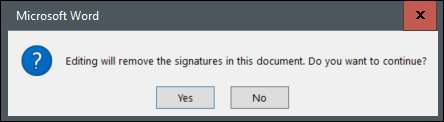
Ha egy rajzolt vagy gépelt aláírást szeretne beilleszteni, akkor is meg kell tennie ezt is. Bár nem bizonyítja az aláírás hitelességét, több hely van ott, amelyek lehetővé teszik Rajzoljon vagy írjon alá egy aláírást , majd töltse le képként. Innen egyszerűen Helyezze be a képet A Dokumentumban a BELENTÉS & GT; Kép, majd kattintson és húzza azt az aláírási vonalhoz.
ÖSSZEFÜGGŐ: Hogyan kell beilleszteni egy képet vagy más objektumot a Microsoft Office-ban
Ahhoz, hogy megfelelően működjön, győződjön meg róla, hogy kattintson a Formátum beállítások ikonjára a kép jobb oldalához, majd kattintson a "szöveg előtt" szövegcsomagolás lehetőségre.
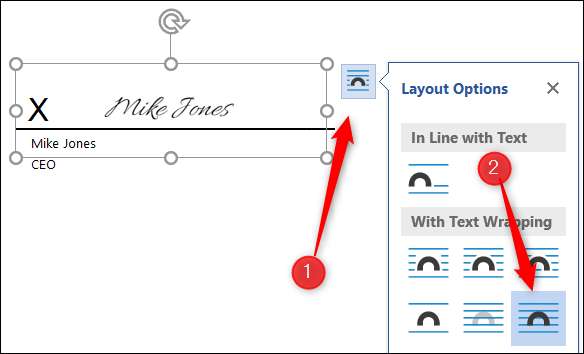
Az aláírás eltávolításához csak válassza ki az aláírást az egérrel kattintva, majd nyomja meg a Törlés gombot.
Adjon hozzá egy láthatatlan aláírást Word, Excel és PowerPoint
A dokumentumhoz láthatatlan aláírást is hozzáadhat. Ez megvédi a dokumentum hitelességét a dokumentumon belül. És ellentétben a funkciót be egy aláírási sor, felveheti egy láthatatlan aláírás a PowerPoint bemutatókat.
Ehhez hozzá kell rendelkeznie Digitális aláírás egy hitelesített hatóságból .
Először nyissa meg a Word dokumentum, Excel táblázatkezelő, vagy a PowerPoint bemutatót, amelyet szeretne hozzáadni a láthatatlan aláírást, majd kattintson a „Fájl” fülre.
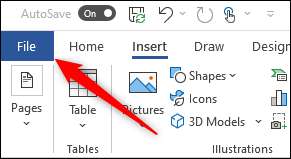
Ezután kattintson az "Info" gombra a bal oldali ablaktáblában.
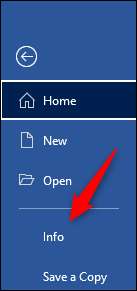
A szöveg a következő lépésben más lesz, attól függően, hogy melyik alkalmazást használja. Ha Excelben dolgozik, kattintson a "munkafüzet védelme" gombra. Ha PowerPoint használ, kattintson a "Protementation Presentation" elemre. Vagy ha szót használ, kattintson a "Dokumentum védelme" gombra.
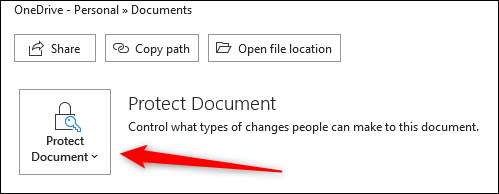
Most kattintson a "Digitális aláírás hozzáadása" gombra a megjelenő legördülő menüben.
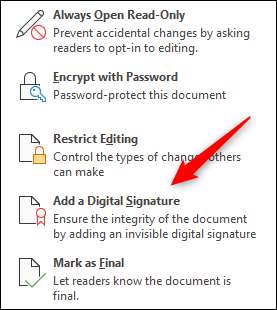
Innen a hitelesített hatóságtól szerzett digitális aláírást kell használnia. Ha már rendelkezik a digitális aláírással, akkor mindössze annyit kell tennie, hogy most kattintson a "jel" gombra.

Miután aláírták, egy banner jelenik meg a dokumentum tetején, mondván, hogy aláírást tartalmaz.
Az aláírás eltávolításához mindössze annyit kell tennie, hogy módosítsa a dokumentumot. A dokumentum szerkesztése után az aláírás érvénytelenné válik. Egy üzenet jelenik meg, ha tudná, hogy az aláírást eltávolították, ha szerkesztést készít.
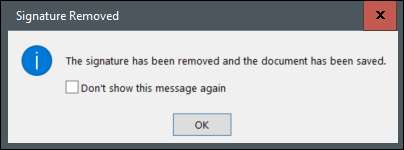
Ez megvédi mind a jelzőt, mind a tartalom integritását.
Ez minden ott van. A dokumentum aláírása közben nem feltétlenül nehéz, van egy pár érvényességi réteg. Az aláírás hitelességének minden kétsége eltávolítása érdekében kapja meg a digitális aláírását egy hitelesített hatóságból.
ÖSSZEFÜGGŐ: Melyek a CyberseCurity három pillérei?







